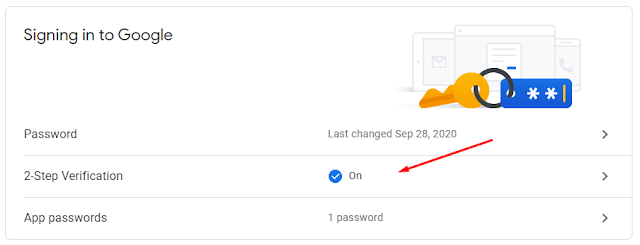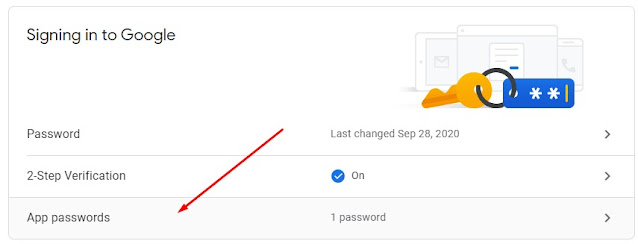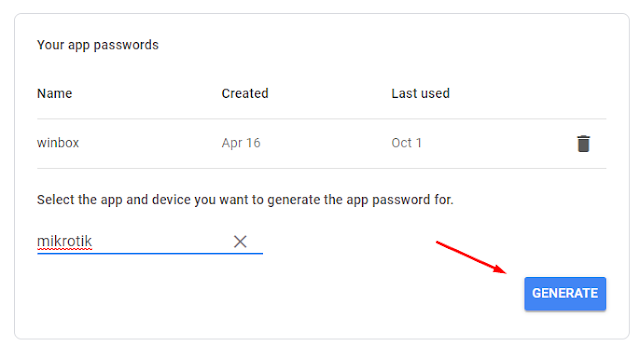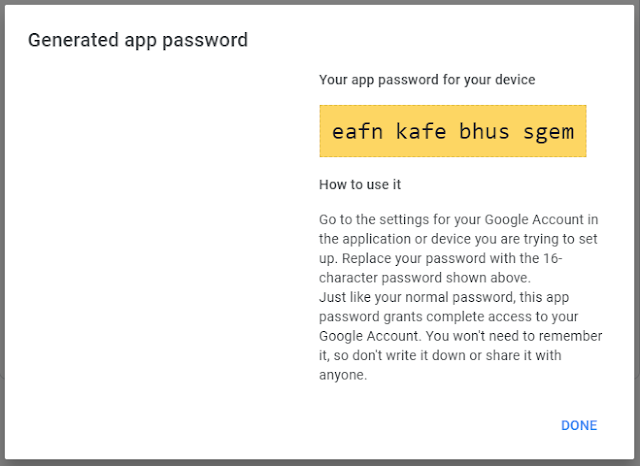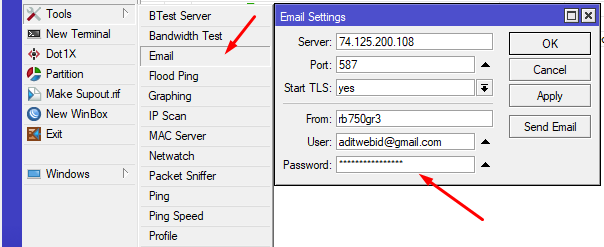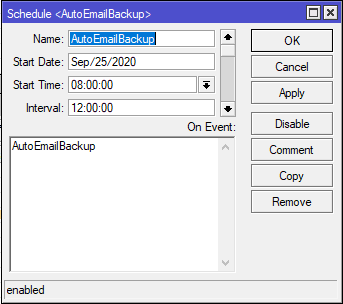Kamu niscaya telah gak asing lagi dengan pepatah ‘sedia payung sebelum hujan’ bukan? Nah, makna pepatah itu kira-kira memiliki arti kita harus mempersiapkan dan jaga-jaga sebelum sesuatu terjadi, yang dalam hal ini yakni hal buruk yang tidak kita harapkan. Begitu juga dengan mikrotik, kita perlu memiliki suatu backup berkala data manakala terjadi kerusakan baik yang disebabkan petir, dihack, atau hal yang lain yang tak di duga2. Dengan mempunyai file backup kita mampu dengan cepat mengganti dengan hardware baru dan merestore file backupnya tanpa harus setting ulang seluruhnya dari permulaan.
Baiklah langsung aja tutorialnya, yang perlu kalian persiapkan ialah email khusus untuk mengirim data backup dr mikrotik. Email ini nantinya akan ditambahkan ke metode mikrotik dan di whitelist agar mampu autologin dan mengirim file backup berulang2.
1. Login ke akun gmail anda, masuk ke tab security https://myaccount.google.com/security
Pastikan 2 step verification dalam kondisi aktif
2. Setelah aktif klik dibagian App Password
Maka anda akan disuruh login ulang…
Setelah berhasil masuk ke halaman app silahkan beri nama untuk app anda, bisa winbox/mikrotik kemudian klik GENERATE
Lalu akan timbul password yang nantinya akan dipakai khusus untuk mikrotik, simpan password itu dengan baik.
3. Setting Email Mikrotik masuk ke Tools -> Email
Isi konfigurasinya mirip diatas
- Server: 74.125.200.108
- Port: 587
- Star TLS: Yes
- From: Nama rb kalian
- Username: Gmail yg dipakai
- Password : Password hasil generate app tadi
file juga mampu dikirim ke banyak email dengan mengisi pada kolom cc, pisahkan tiap email dengan tanda koma.
Untuk filetype .backup
/system scheduler add interval=12h name=AutoEmailBackup on-event=AutoEmailBackup policy=ftp,reboot,read,write,policy,test,password,sniff,sensitive,romon start-date=sep/25/2020 start-time=08:00:00 /system script add dont-require-permissions=no name=AutoEmailBackup owner=admin policy=ftp,reboot,read,write,policy,test,password,sniff,sensitive,romon source=":log berita \"mulai backup\"\r\ \n:global date [/system clock get date]\r\ \n:global d [:pick \$date 4 6]\r\ \n:global m [:pick \$date 0 3] \r\ \n:global y [:pick \$date 7 11]\r\ \n:global backupfile (\"Backup-HAP-AC2-Kintachips-\" . [/system clock get time].\"-\".\"\$m-\$d-\$y\")\r\ \n/system backup save name=\$backupfile\r\ \n:log berita \"jeda backup selama 20 detik\"\r\ \n:delay 20s\r\ \n:log berita \"backup dikirim ke email\"\r\ \n/tool e-mail send \\\r\ \[email protected] [email protected] subject=(\"Backup \" .[/system identity get name] . \\\r\ \n\" \" .\\ ([/system clock get date]).\\ \" pukul-\".\\ ([/system clock get time]).\" filetype.backup by Pejuang GSM\") file=\$backupfile body=(\"Backup terakhir tanggal \" .\\ ([/system clock get date]).\\ \" pukul-\".\\ ([/system clock get time]))\r\ \n:delay 20s\r\ \n/file remove \$backupfile\r\ \n:log gosip \"backup selesai\"" /Untuk filetype .rsc
/system scheduler add interval=12h name=AutoEmailRSC on-event=AutoEmailRSC policy=ftp,reboot,read,write,policy,test,password,sniff,sensitive,romon start-date=sep/25/2020 start-time=14:05:00 /system script add dont-require-permissions=no name=AutoEmailRSC owner=admin policy=ftp,reboot,read,write,policy,test,password,sniff,sensitive,romon source=":log isu \"mulai backup\"\r\ \n:global date [/system clock get date]\r\ \n:global d [:pick \$date 4 6]\r\ \n:global m [:pick \$date 0 3] \r\ \n:global y [:pick \$date 7 11]\r\ \n:global filename (\"Backup-HAP-AC2-Kintachips-\" . [/system clock get time].\"-\".\"\$m-\$d-\$y\")\r\ \n:put \$filename\r\ \n/export file=\$filename\r\ \n:log info \"jeda backup selama 20 detik\"\r\ \n:delay 20s\r\ \n:log informasi \"backup diantarke email\"\r\ \n/tool e-mail send \\\r\ \[email protected] [email protected] subject=(\"Backup \" .[/system identity get name] . \\\r\ \n\" \" .\\ ([/system clock get date]).\\ \" pukul-\".\\ ([/system clock get time]).\" filetype.rsc by Pejuang GSM\") body=(\"Backup terakhir tanggal \" .\\ ([/system clock get date]).\\ \" pukul-\".\\ ([/system clock get time])) file=\"\$filename.rsc\" start-tls=yes\r\ \n:delay 20s\r\ \n/file remove \$filename\r\ \n:log info \"backup selesai\"" / Ohiya script diatas boleh dijalankan secara bersamaan. Intervalnya defaultnya 12 jam sekali. Kalian bisa ganti di System -> Scheduler pada AutoEmailBackup dan AutoEmailRSC
Semoga berkhasiat!😀